1.contexts
contexts(self):
Returns the contexts within the current session.
返回当前会话中的上下文,使用后可以识别H5页面的控件
:Usage:
driver.contexts
用法 driver.contexts
2. current_context
current_context(self):
Returns the current context of the current session.
返回当前会话的当前上下文
:Usage:
driver.current_context
用法driver. current_context
3. context
context(self):
Returns the current context of the current session.
返回当前会话的当前上下文。
:Usage:
driver.context
用法driver. Context
4. find_element_by_ios_uiautomation
find_element_by_ios_uiautomation(self, uia_string):
Finds an element by uiautomation in iOS.
通过iOS uiautomation查找元素
:Args:
- uia_string - The element name in the iOS UIAutomation library
:Usage:
driver.find_element_by_ios_uiautomation('.elements()[1].cells()[2]')
用法dr. find_element_by_ios_uiautomation(‘elements’)
5. find_element_by_accessibility_id
find_element_by_accessibility_id(self, id):
Finds an element by accessibility id.
通过accessibility id查找元素
:Args:
- id - a string corresponding to a recursive element search using the
Id/Name that the native Accessibility options utilize
:Usage:
driver.find_element_by_accessibility_id()
用法driver.find_element_by_accessibility_id(‘id’)
6.scroll
scroll(self, origin_el, destination_el):
Scrolls from one element to another
从元素origin_el滚动至元素destination_el
:Args:
- originalEl - the element from which to being scrolling
- destinationEl - the element to scroll to
:Usage:
driver.scroll(el1, el2)
用法 driver.scroll(el1,el2)
7. drag_and_drop
drag_and_drop(self, origin_el, destination_el):
Drag the origin element to the destination element
将元素origin_el拖到目标元素destination_el
:Args:
- originEl - the element to drag
- destinationEl - the element to drag to
用法 driver.drag_and_drop(el1,el2)
8.tap
tap(self, positions, duration=None):
Taps on an particular place with up to five fingers, holding for a certain time
模拟手指点击(最多五个手指),可设置按住时间长度(毫秒)
:Args:
- positions - an array of tuples representing the x/y coordinates of
the fingers to tap. Length can be up to five.
- duration - (optional) length of time to tap, in ms
:Usage:
driver.tap([(100, 20), (100, 60), (100, 100)], 500)
用法 driver.tap([(x,y),(x1,y1)],500)
9. swipe
swipe(self, start_x, start_y, end_x, end_y, duration=None):
Swipe from one point to another point, for an optional duration.
从A点滑动至B点,滑动时间为毫秒
:Args:
- start_x - x-coordinate at which to start
- start_y - y-coordinate at which to start
- end_x - x-coordinate at which to stop
- end_y - y-coordinate at which to stop
- duration - (optional) time to take the swipe, in ms.
:Usage:
driver.swipe(100, 100, 100, 400)
用法 driver.swipe(x1,y1,x2,y2,500)
10.flick
flick(self, start_x, start_y, end_x, end_y):
Flick from one point to another point.
按住A点后快速滑动至B点
:Args:
- start_x - x-coordinate at which to start
- start_y - y-coordinate at which to start
- end_x - x-coordinate at which to stop
- end_y - y-coordinate at which to stop
:Usage:
driver.flick(100, 100, 100, 400)
用法 driver.flick(x1,y1,x2,y2)
11.pinch
pinch(self, element=None, percent=200, steps=50):
Pinch on an element a certain amount
在元素上执行模拟双指捏(缩小操作)
:Args:
- element - the element to pinch
- percent - (optional) amount to pinch. Defaults to 200%
- steps - (optional) number of steps in the pinch action
:Usage:
driver.pinch(element)
用法 driver.pinch(element)
12.zoom
zoom(self, element=None, percent=200, steps=50):
Zooms in on an element a certain amount
在元素上执行放大操作
:Args:
- element - the element to zoom
- percent - (optional) amount to zoom. Defaults to 200%
- steps - (optional) number of steps in the zoom action
:Usage:
driver.zoom(element)
用法 driver.zoom(element)
13.reset
reset(self):
Resets the current application on the device.
重置应用(类似删除应用数据)
用法 driver.reset()
14. hide_keyboard
hide_keyboard(self, key_name=None, key=None, strategy=None):
Hides the software keyboard on the device. In iOS, use `key_name` to press a particular key, or `strategy`. In Android, no parameters are used.
隐藏键盘,iOS使用key_name隐藏,安卓不使用参数
:Args:
- key_name - key to press
- strategy - strategy for closing the keyboard (e.g., `tapOutside`)
driver.hide_keyboard()
15. keyevent
keyevent(self, keycode, metastate=None):
Sends a keycode to the device. Android only. Possible keycodes can be found in http://developer.android.com/reference/android/view/KeyEvent.html.
发送按键码(安卓仅有),按键码可以上网址中找到
:Args:
- keycode - the keycode to be sent to the device
- metastate - meta. information about the keycode being sent
用法 dr.keyevent(‘4’)
16. press_keycode
press_keycode(self, keycode, metastate=None):
Sends a keycode to the device. Android only. Possible keycodes can be found in http://developer.android.com/reference/android/view/KeyEvent.html.
发送按键码(安卓仅有),按键码可以上网址中找到
:Args:
- keycode - the keycode to be sent to the device
- metastate - meta. information about the keycode being sent
用法 driver.press_ keycode(‘4’)
dr.keyevent(‘4’)与driver.press_ keycode(‘4’) 功能实现上一样的,都是按了返回键
17. long_press_keycode
long_press_keycode(self, keycode, metastate=None):
Sends a long press of keycode to the device. Android only. Possible keycodes can be
found in http://developer.android.com/reference/android/view/KeyEvent.html.
发送一个长按的按键码(长按某键)
:Args:
- keycode - the keycode to be sent to the device
- metastate - meta. information about the keycode being sent
用法 driver.long_press_keycode(‘4’)
18.current_activity
current_activity(self):
Retrieves the current activity on the device.
获取当前的activity
用法 print(driver.current_activity())
19. wait_activity
wait_activity(self, activity, timeout, interval=1):
Wait for an activity: block until target activity presents or time out.
This is an Android-only method.
等待指定的activity出现直到超时,interval为扫描间隔1秒
即每隔几秒获取一次当前的activity
返回的True 或 False
:Agrs:
- activity - target activity
- timeout - max wait time, in seconds
- interval - sleep interval between retries, in seconds
用法driver.wait_activity(‘.activity.xxx’,5,2)
20. background_app
background_app(self, seconds):
Puts the application in the background on the device for a certain duration.
后台运行app多少秒
:Args:
- seconds - the duration for the application to remain in the background
用法 driver.background_app(5) 置后台5秒后再运行
21.is_app_installed
is_app_installed(self, bundle_id):
Checks whether the application specified by `bundle_id` is installed on the device.
检查app是否有安装
返回 True or False
:Args:
- bundle_id - the id of the application to query
用法 driver.is_app_installed(“com.xxxx”)
22.install_app
install_app(self, app_path):
Install the application found at `app_path` on the device.
安装app,app_path为安装包路径
:Args:
- app_path - the local or remote path to the application to install
用法 driver.install_app(app_path)
23.remove_app
remove_app(self, app_id):
Remove the specified application from the device.
删除app
:Args:
- app_id - the application id to be removed
用法 driver.remove_app(“com.xxx.”)
24.launch_app
launch_app(self):
Start on the device the application specified in the desired capabilities.
启动app
用法 driver.launch_app()
25.close_app
close_app(self):
Stop the running application, specified in the desired capabilities, on the device.
关闭app
用法 driver.close_app()
启动和关闭app运行好像会出错
26. start_activity
start_activity(self, app_package, app_activity, **opts):
Opens an arbitrary activity during a test. If the activity belongs to
another application, that application is started and the activity is opened.
This is an Android-only method.
在测试过程中打开任意活动。如果活动属于另一个应用程序,该应用程序的启动和活动被打开。
这是一个安卓的方法
:Args:
- app_package - The package containing the activity to start.
- app_activity - The activity to start.
- app_wait_package - Begin automation after this package starts (optional).
- app_wait_activity - Begin automation after this activity starts (optional).
- intent_action - Intent to start (optional).
- intent_category - Intent category to start (optional).
- intent_flags - Flags to send to the intent (optional).
- optional_intent_arguments - Optional arguments to the intent (optional).
- stop_app_on_reset - Should the app be stopped on reset (optional)?
用法 driver.start_activity(app_package, app_activity)
27.lock
lock(self, seconds):
Lock the device for a certain period of time. iOS only.
锁屏一段时间 iOS专有
:Args:
- the duration to lock the device, in seconds
用法 driver.lock()
28.shake
shake(self):
Shake the device.
摇一摇手机
用法 driver.shake()
29.open_notifications
open_notifications(self):
Open notification shade in Android (API Level 18 and above)
打系统通知栏(仅支持API 18 以上的安卓系统)
用法 driver.open_notifications()
30.network_connection
network_connection(self):
Returns an integer bitmask specifying the network connection type.
Android only.
返回网络类型 数值
Possible values are available through the enumeration `appium.webdriver.ConnectionType`
用法 driver.network_connection
31. set_network_connection
set_network_connection(self, connectionType):
Sets the network connection type. Android only.
Possible values:
Value (Alias) | Data | Wifi | Airplane Mode
-------------------------------------------------
0 (None) | 0 | 0 | 0
1 (Airplane Mode) | 0 | 0 | 1
2 (Wifi only) | 0 | 1 | 0
4 (Data only) | 1 | 0 | 0
6 (All network on) | 1 | 1 | 0
These are available through the enumeration appium.webdriver.ConnectionType`
设置网络类型
:Args:
- connectionType - a member of the enum appium.webdriver.ConnectionType
用法 先加载from appium.webdriver.connectiontype import ConnectionType
dr.set_network_connection(ConnectionType.WIFI_ONLY)
ConnectionType的类型有
NO_CONNECTION = 0
AIRPLANE_MODE = 1
WIFI_ONLY = 2
DATA_ONLY = 4
ALL_NETWORK_ON = 6
32. available_ime_engines
available_ime_engines(self):
Get the available input methods for an Android device. Package and activity are returned (e.g., ['com.android.inputmethod.latin/.LatinIME'])

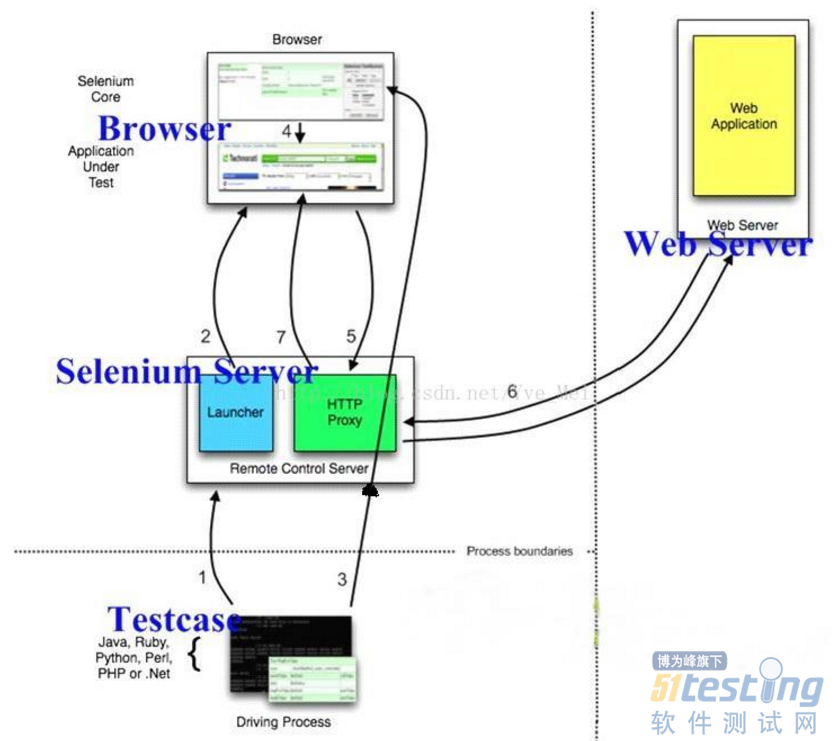
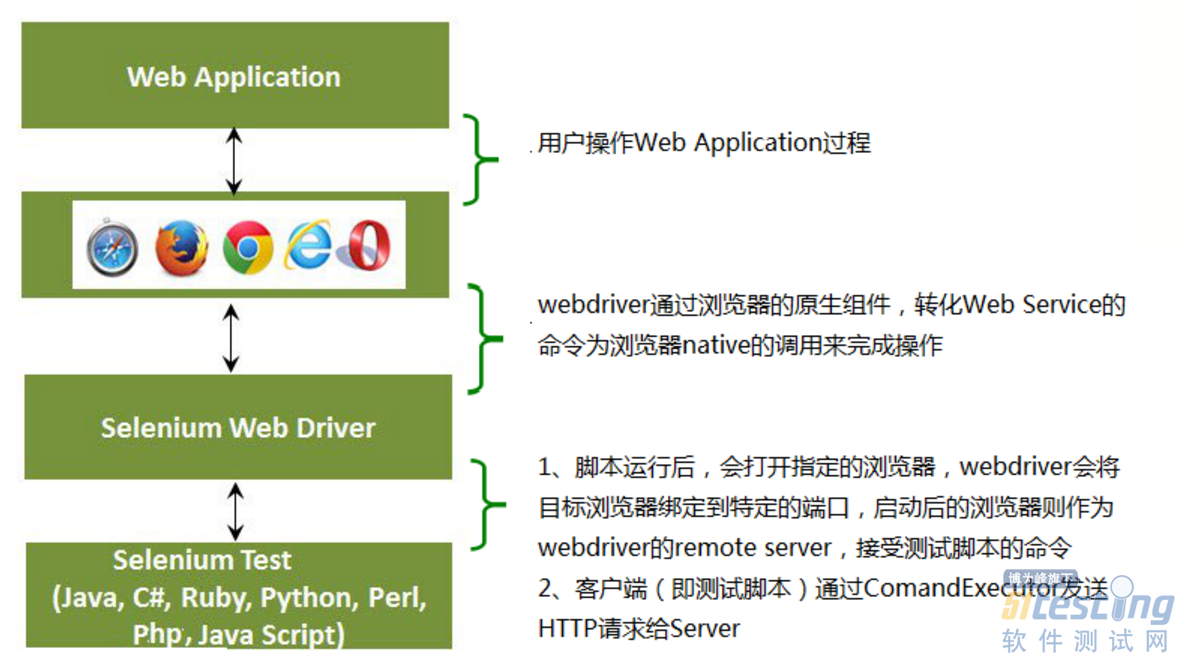
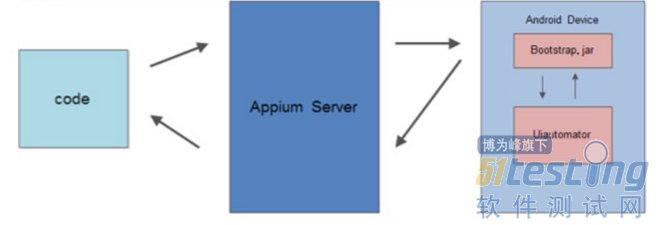

 dubbo接口自动化测试实现流程.pdf(103 KB)
dubbo接口自动化测试实现流程.pdf(103 KB)
